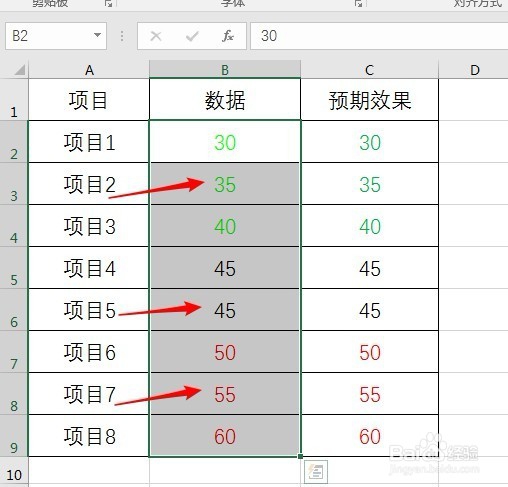Excel表格中用不同颜色标记不同大小的数据
1、打开Excel,建立空白工作簿。
2、在工作表中录入数据。
3、例如,需要用红色标记出大于45的数据,用绿色标记处小于45的数据,用黑色标记等于45的数据。
4、选中数据,按Ctrl+1,打开单元格设置窗口。
5、在“数字”选项卡下切换到“自定义”,在“类型”中输入代码:[红色][>45]蘅荫酸圉G/通用格式;[绿色][<45]G/通用格式;G/通用格式。
6、点击确定后,即可得到预期的效果。
声明:本网站引用、摘录或转载内容仅供网站访问者交流或参考,不代表本站立场,如存在版权或非法内容,请联系站长删除,联系邮箱:site.kefu@qq.com。
阅读量:26
阅读量:83
阅读量:39
阅读量:95
阅读量:22